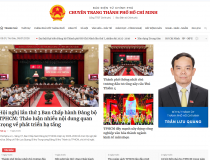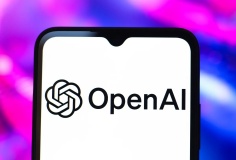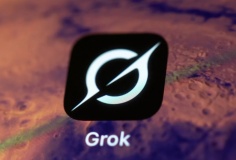Để cạnh tranh với các sản phẩm điện thoại tầm trung của các hãng khác, Samsung đã tập trung khá nhiều vào sản phẩm SPH-M610. Đây là sản phẩm hứa hẹn bán chạy ở Việt Nam nhờ có các tính năng giải trí cơ bản và giá bán vừa phải. Xin giới thiệu với bạn một chức năng đặc biệt trên sản phẩm này. Đó là điều khiển và làm việc với “dế” thông qua giọng nói của mình Phần Voice Services sẽ giúp bạn thực hiện các thao tác xử lý cuộc gọi thông qua giọng nói, cài đặt chức năng nhắc nhở, ghi âm trên điện thoại.
 |
| |
 |
| |
Đầu tiên là phần quay số bằng giọng nói, bạn xác định giọng nói của mình ở dạng thông thường (dạng chuẩn) và khi bạn phát âm các lệnh bằng giọng chuẩn đó thì điện thoại sẽ thực hiện các lệnh tương ứng. Để khởi động trình nhận dạng giọng nói, bạn nhấn và giữ nút Talk. Điện thoại sẽ yêu cầu bạn nói một câu lệnh gì đó. Bạn chờ cho qua tiếng Beep rồi nói một trong các lệnh sau: Call, Send Text, Send E-mail, Lookup, Go To, Check. Khi phần mềm nhận ra một trong những lệnh này, điện thoại sẽ thực hiện các lệnh tương ứng. Nếu trong vòng 8 giây mà điện thoại không nhận được lệnh nào thì chế độ nhận dạng giọng nói sẽ tự động hủy bỏ, không thực hiện hành động nào cả. Phần Voice Launch sẽ giúp bạn thực hiện việc quay số bằng giọng nói. Đầu tiên, bạn chọn Menu=>Settings=>Voice Service. Bạn chọn Voice Launch và nhấp OK. Tiếp theo, bạn chọn Talk Key hoặc Talk Key and Flip Open và nhấp OK. Bạn nói từ “Call” cộng với tên người đó trong danh bạ hoặc nói trực tiếp số điện thoại cần gọi. Ví dụ bạn nói “Call Hien Mobile” thì phần mềm sẽ quay số điện thoại di động của Hiền trong danh bạ. Nếu chương trình nhận ra là tên này không có số điện thoại như trên, một dòng thông báo sẽ hiện lên “No number avaiable, Thanh Hien, Mobile”.
 |
| |
 |
| |
Tương tự như trên, bạn có thể nói vào từ “Hien” để hiện ra tất cả những người tên là Hiền trong danh bạ. Hoặc bạn có thể nói vào nickname của người đó, vì trong phần chi tiết của mỗi danh bạ đều có phần nickname. Phần nickname khá tiện bởi vì bạn có thể đặt nickname dễ nhớ cho những tên khó phát âm (tiếng nước ngoài). Bạn có thể sử dụng lệnh để gừi e-mail hoặc tin nhắn thông qua các kết nối mạng cơ bản (GPRS, WAP…) Bạn nhấn và chọn nút Talk. Sau đó, bạn nói “Send E-mail” và tên của người mình cần gừi e-mail, chọn tên danh bạ của người đó và e-mail của người đó sẽ tự động thêm vào. Bạn thực hiện tương tự đối với tin nhắn SMS. Bạn chú ý khi sử dụng cách gừi tin nhắn này thì chế độ Voice Mode sẽ tự động bật lên. Một chức năng khá hay nữa là bạn có thể ghi âm lại giọng nói thông báo của mình để sử dụng với trình nhắc nhở. Bạn chọn Menu=>Tools=>Voice Memo=>Record. Sau đó, bạn ghi âm, chọn OK và Finish để kết thúc. Mỗi khi có các cuộc họp, gặp gỡ khách hàng, ngày sinh nhật người thân… phần mềm sẽ phát lên giọng nói “dễ thương” của bạn.(Hình minh họa 1,2,3,4).
e-Chip Mobile